Build2014大会上,微软正式宣布Win8.1 Update春季更新项目,同时向MSDN订阅用户开放完整系统镜像下载。下面,小编为普通用户整理了Win8.1 Update安装图文教程。
注:目前微软已向MSDN订阅用户提供Win8.1 Update英文语种,其他语种将陆续上传中。因此,本次教程以Win8.1 Update整合版为例。
图文安装教程:
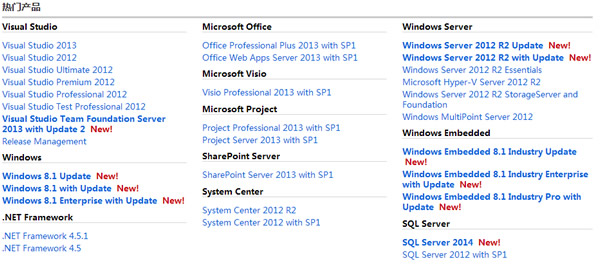
玩转系统盘镜像三板斧:
• 下载ISO后,可以用魔方电脑大师(点击访问官网)中的魔方文件校验(点此下载)来获取SHA1、MD5、CRC等校验值,确保下载的是官方纯净版,不给木马病毒留机会
• 魔方电脑大师中的魔方U盘启动(点此下载)可以把ISO制作成启动U盘来进行安装,既省去了刻盘的麻烦,还可以随手分享给小伙伴
• 魔方电脑大师中的魔方虚拟光驱(点此下载),可以把ISO直接虚拟成一个光驱,方便您直接运行安装
• 必备:《Win8宝典》- 2万人好评的5星级应用,玩转Win8攻略/宝典尽在此,助你马上变Win8.1大神:点击进入《Win8宝典》直接安装地址
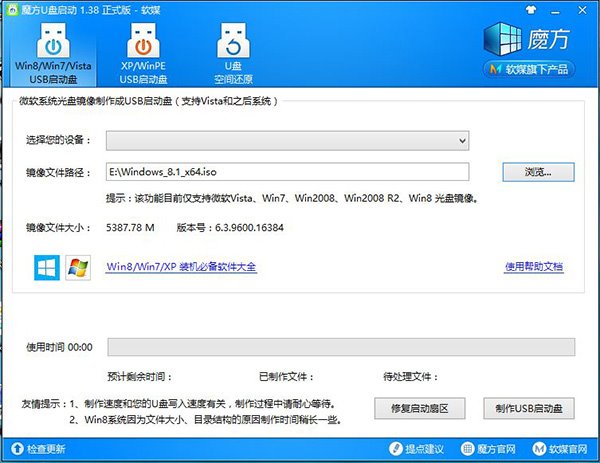
▲魔方U盘启动“火眼”识别微软官方原版ISO镜像版本号,例如Win8.1 RTM:16384;Win8.1 Update:17031。
安装Win8篇:
安装Win8的流程也是非常类似Win7的安装流程,将U盘连接至电脑USB接口,开启电源,选择相关的启动项,进入系统安装界面。
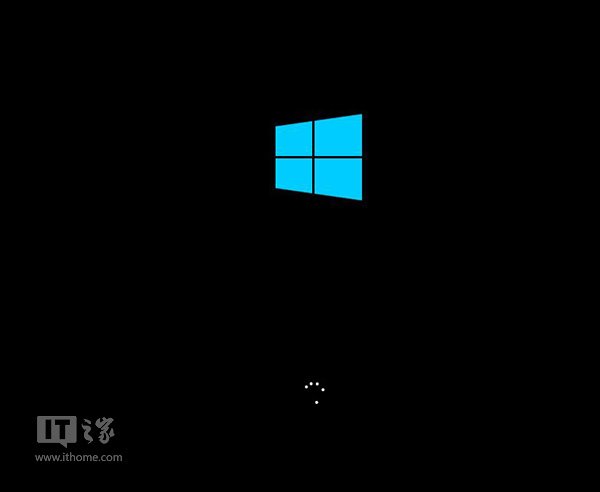
▲Win8启动画面
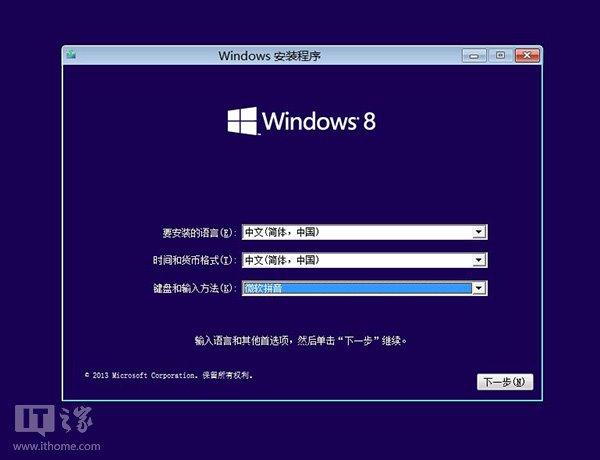
▲安装主界面
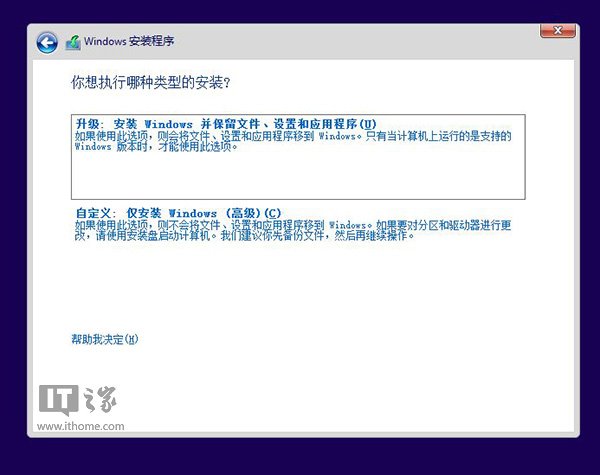
▲选择自定义安装方式
注:安装Win8.1 Update过程中,桌面用户需要输入“安装密钥”(非激活密钥)才能完成操作,需要提前准备。
• Win8.1核心版安装密钥:334NH-RXG76-64THK-C7CKG-D3VPT
• Win8.1专业版安装密钥:XHQ8N-C3MCJ-RQXB6-WCHYG-C9WKB
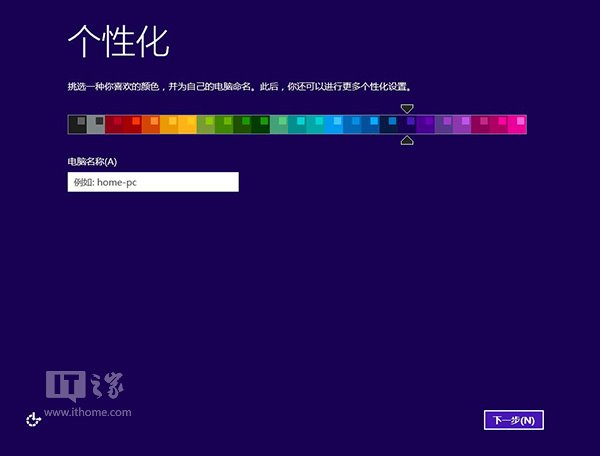
▲设置Win8.1 Update个性化

从Win8开始,系统引入了一项微软账户云同步功能,支持将本地系统配置同步到云端,其他还有网盘、Win8商店等功能,建议新用户注册微软账户
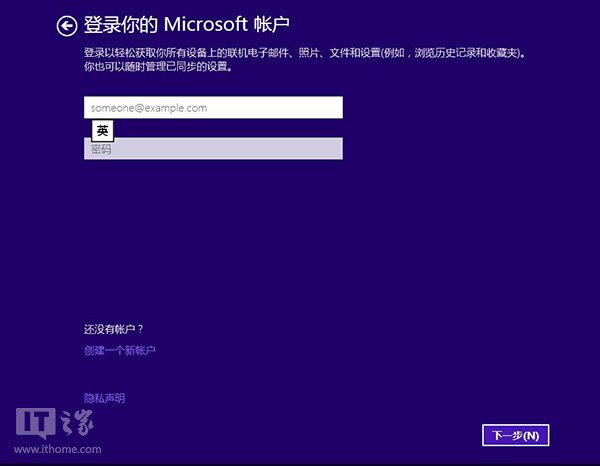
如果用户需要创建本地账户,只需要在微软账户登录界面,填写错误密码,就可以打开本地账户设置页面。
2048c width=600 height=460>
▲选择“继续不使用Microsoft账户”
然后桌面可以选择本地账户,设置用户名、密码、密码提示。
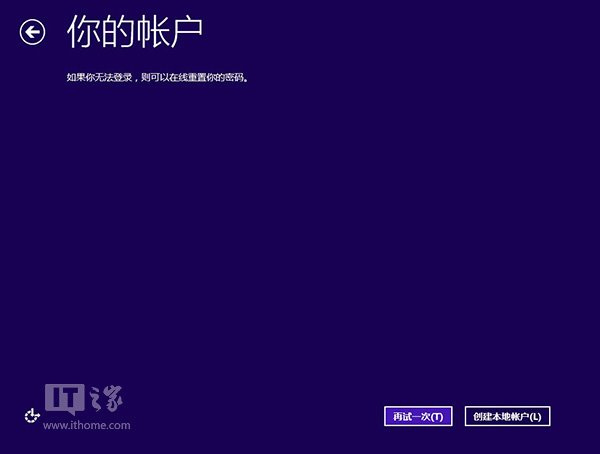
在你的账户下,设置用户名、密码、密码提示。
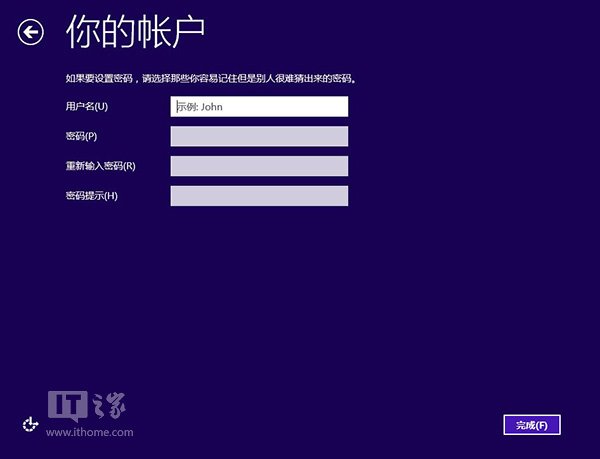
▲点击完成,生效
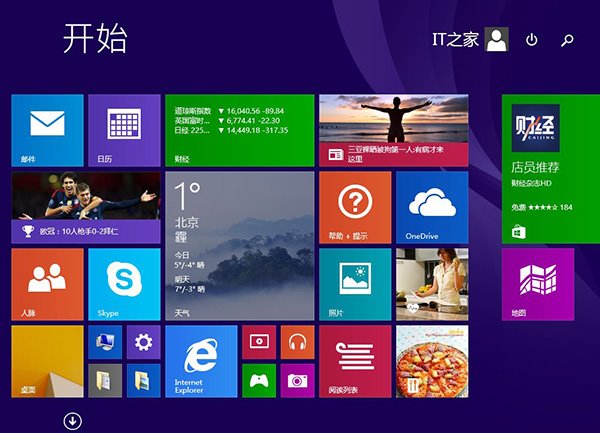
最后,成功进入Win8.1 Update新开始屏幕。









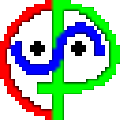


 相关攻略
相关攻略
 近期热点
近期热点